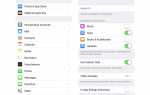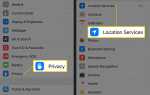Содержание
Как и на настольных компьютерах, приложения для iPhone иногда вылетают и блокируются или вызывают другие проблемы. Эти сбои намного реже на iPhone и других устройствах iOS, чем на компьютерах, но когда они случаются, важно знать, как выйти из приложения, вызывающего проблему.
Знание того, как выйти из приложения (также называемое уничтожением приложения), также может быть полезно, потому что некоторые приложения имеют функции, которые работают в фоновом режиме, и вы можете захотеть их остановить. Например, приложение, которое загружает данные в фоновом режиме, может сжечь ваш месячный лимит данных. При полном выходе из этих приложений эти функции перестают работать.
Методы выхода из приложений, описанные в этой статье, применимы ко всем устройствам под управлением iOS: iPhone, iPod touch и iPad.
Как выйти из приложения на iPhone
Выход из любого приложения на вашем устройстве iOS очень прост, если вы используете встроенный Fast App Switcher. Вот что вам нужно знать:
Чтобы получить доступ к Fast App Switcher, дважды нажмите кнопку «Домой». В iOS 7 и более поздних версиях приложения немного откатываются, так что вы можете видеть значки и скриншоты всех запущенных приложений. В iOS 6 или более ранней версии это показывает ряд приложений под док-станцией.
Перемещайте приложения из стороны в сторону, чтобы найти то, из которого вы хотите выйти.
Когда вы найдете его, способ выхода из приложения зависит от того, какую версию iOS вы используете. В iOS 7 и выше просто проведите приложением от верхнего края экрана. Приложение исчезает, и оно было закрыто. В iOS 6 или более ранней версии нажмите и удерживайте приложение, пока не появится красный значок с линией, проходящей через него. Приложения будут покачиваться, как они делают, когда вы их переставляете. Когда появится красный значок, коснитесь его, чтобы убить приложение и все фоновые процессы, которые могут быть запущены.
vПосле того как вы убили все нужные вам приложения, снова нажмите кнопку «Домой», чтобы вернуться к использованию вашего iPhone.
В iOS 7 и выше вы можете закрыть несколько приложений одновременно. Просто откройте Fast App Switcher и проведите до трех приложений одновременно вверх по экрану. Все приложения, которые вы пролистали, исчезнут.
Как выйти из приложения на iPhone X
Процесс выхода из приложений на iPhone X совершенно другой. Это связано с тем, что на ней нет кнопки «Домой», а способ доступа к экрану многозадачности также отличается. Вот как это сделать:
Проведите пальцем вверх от нижней части экрана и сделайте паузу примерно на половине экрана. Это показывает многозадачность.
Найдите приложение, которое хотите закрыть, и нажмите и удерживайте его.
Когда красный — Значок появляется в левом верхнем углу приложения, уберите палец с экрана.
Есть два способа выйти из приложения (в ранних версиях iOS 11 был только один, но пока вы работаете с последней версией, оба должны работать): нажмите на красный — значок или проведите приложение вверх с экрана.
Коснитесь обоев или снова проведите пальцем снизу вверх, чтобы вернуться на главный экран.
Принудительный выход из приложений на старых ОС
В старых версиях iOS, в которых не было многозадачности, или когда Fast App Switcher не работал, удерживайте нажатой кнопку «Домой» в нижней части iPhone примерно на 6 секунд. Это должно закрыть текущее приложение и вернуть вас на главный домашний экран. Если это не так, вам может потребоваться перезагрузить устройство.
Это не будет работать на более поздних версиях ОС. На них нажатие кнопки домой активирует Сири.
Выход из приложений не экономит заряд батареи
Существует распространенное мнение о том, что выход из приложений, работающих в фоновом режиме, может сэкономить заряд батареи, даже если приложения не используются. Тем не менее, это было доказано, что это неправильно и может даже повредить срок службы батареи.